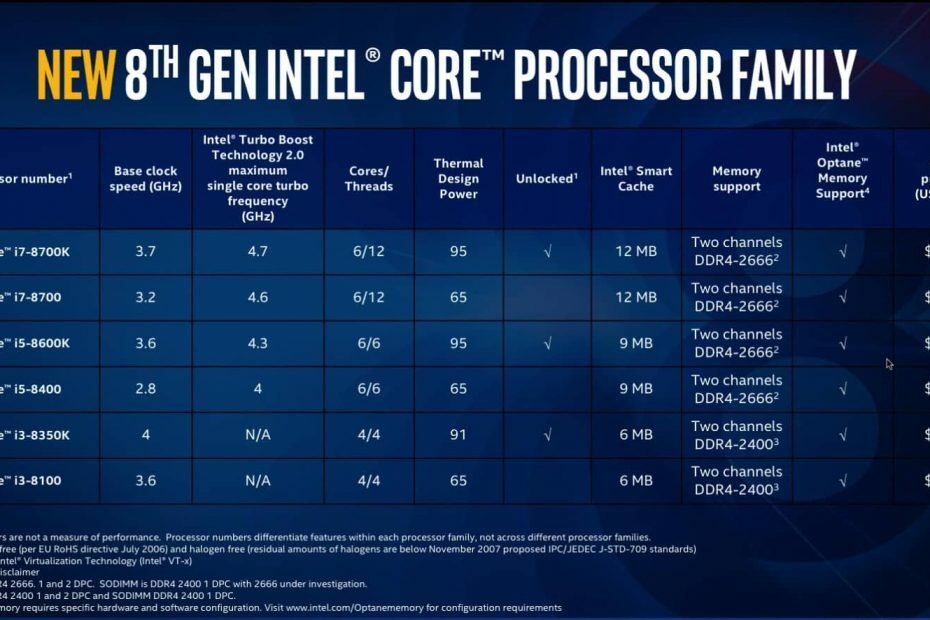Sürücüyü indirebileceğiniz tüm yolları keşfedin
- Intel Hızlı Depolama Teknolojisi sürücüsü, SATA sabit sürücüleri olan ve sunucu platformunu çalıştıran kullanıcılar için kritik öneme sahiptir.
- Sürücü, okuma/yazma hızını artırır, pil ömrünü artırır ve önyükleme süresini azaltır.
- Sürücüyü Windows Update aracılığıyla ve üreticinin web sitesinden indirmenin iki yolu vardır.

XİNDİRME DOSYASINI TIKLAYARAK KURULUM
- DriverFix'i İndirin (doğrulanmış indirme dosyası).
- Tıklamak Taramayı Başlat tüm sorunlu sürücüleri bulmak için.
- Tıklamak Sürücüleri güncelle yeni sürümler almak ve sistem arızalarını önlemek için.
- DriverFix tarafından indirildi 0 bu ay okuyucular
Bir PC, bağlı aygıtların verimli çalışması için birkaç sürücü çalıştırır. Bir sürücünün birincil rolü, işletim sistemi ile sorumlu olduğu cihaz arasında komutları iletmektir, ancak bunlar genellikle çok daha fazlasını yapar ve
bilgisayarın performansını artırın. Bunlardan biri Intel Hızlı Depolama Teknolojisi sürücüsüdür.Ve sürücü piyasaya çıktığından beri, uzmanlar ve teknolojiden anlayan kullanıcılar başkalarına onu indirmelerini önerdi. En iyi yanı, Rapid Storage Technology sürücüsü, Windows 7 dahil olmak üzere tüm yeni yinelemeler için kullanılabilir. Her şeyi öğrenelim!
Intel Hızlı Depolama Teknolojisi sürücüsü nedir?
Sürücünün ve özel yazılımın birincil rolü, kullanıcıların bağlı depolama cihazlarını yapılandırmasına ve yeteneklerini geliştirmesine olanak sağlamaktır. Rapid Storage Technology sürücüsü, sunucu platformlarında yaygın olarak SATA sabit diskleri kullanır.
Intel Hızlı Depolama Teknolojisi sürücüsünü kurmanın gerekli olup olmadığını merak edenler için, RAID (Yedekli Bağımsız Disk Dizisi) anakart üzerinde Intel yonga setini kullanma.
Bazı kullanıcılar için sürücü ayrıca yüksek CPU kullanımı, ancak işlem arka planda çalıştığı için bu biraz bekleniyor.
Intel Rapid Storage Technology sürücüsünün yüklenmesi gerekli mi?
Sürücüyü yüklemek isteyebileceğiniz birkaç neden:
- Arttırılmış performans: Rapid Storage Technology sürücüsü ile şunları elde edersiniz: daha iyi sürücü performansı, daha hızlı okuma-yazma görevi yürütme ve daha hızlı önyükleme süresi.
- Azaltılmış güç tüketimi: Özel yazılımda, dizüstü bilgisayarların pil ömrünü uzatan sürücünün güç tüketimini optimize etme seçeneği vardır.
- Veri kaybına karşı koruma: Yazılım, birden çok diskle, verileri bir kurtarma sürücüsüne kopyalayarak veri kaybına karşı korumayı da önemli ölçüde artırır.
Intel Rapid Storage Technology sürücüsünü nasıl indirebilirim?
1. Windows Update'i Kullanma
- Basmak pencereler + BEN açmak Ayarlar, git Windows güncelleme gezinti bölmesinden ve ardından Gelişmiş seçenekler.

- Tıklamak İsteğe bağlı güncellemeler.

- Şimdi, genişlet Sürücü güncellemeleriiçin onay kutusunu işaretleyin Intel Hızlı Depolama Teknolojisi sürücüsüve ardından üzerine tıklayın Indirin ve yükle.

- Sürücü indirildikten sonra, değişikliklerin geçerli olması için bilgisayarı yeniden başlatın.
Intel Rapid Storage Technology sürücüsünü Windows 11 HP veya Dell cihazlarına indirmenin en hızlı yolu Windows Update'i kullanmaktır. Uyumlu donanım için, sürücüyü isteğe bağlı güncellemeler altında bulabilirsiniz.
Ve indirdikten sonra, düzenli olarak sürücüyü güncelle.
- Düzeltme: Bu Aygıt Doğru Yapılandırılmadı. (Kod 1)
- Microsoft Güvenlik Açığı Sürücü Engelleme Listesi: Açın mı, Kapatın mı?
- Intel HD Graphics 4600 Sürücüsü: İndirme ve Güncelleme
- amdacpbus.sys: Bu Mavi Ekran Hatası Nasıl Düzeltilir
- Sürücüleri Kurduktan Sonra Mavi Ekran? 5 Yolda Düzeltin
2. Üreticinin web sitesinden
- git Intel'in resmi web sitesive ardından üzerine tıklayın İndirmek sürücü kurulumunu almak için düğmesine basın.

- Yükleyiciyi çalıştırın ve ardından Sonraki Devam etmek için.

- için onay kutusunu işaretleyin Lisans sözleşmesindeki şartları kabul ediyorumve ardından tıklayın Sonraki.

- Tıklamak Sonraki Devam etmek için.

- Yazılımı yüklemek istiyorsanız, onay kutusunu işaretleyin. Dahil: Intel OptaneTM Bellek ve Depolama Yönetimi uygulaması ve ardından tıklayın Sonraki.

- Kurulumun tamamlanmasını bekleyin ve ardından bilgisayarı yeniden başlatın.
Windows 10 için Rapid Storage Technology sürücüsünü bulamıyorsanız Windows güncelleme, seçeneği her zaman vardır sürücüyü manuel olarak yükleyin üreticinin web sitesinden. Bunu yaparken, diğer kaynaklar genellikle güvenilmez olduğundan yalnızca resmi web sitesinden indirdiğinizden emin olun.
Ayrıca, Intel Rapid Storage Technology sürücü zip dosyasını şuradan indirebilirsiniz. Intel'in web sitesi. Unutmayın, sürücünün birkaç sürümü vardır, bu yüzden doğru olanı aldığınızdan emin olun.
Ayrılmadan önce kontrol edin en iyi sürücü güncelleme araçları yüklü tüm sürücülerin en son sürümünü otomatik olarak indirmek için.
Herhangi bir sorunuz varsa veya sürücü ve nasıl yardımcı olduğuyla ilgili geri bildiriminizi paylaşmak için aşağıya yorum yapın.
Hâlâ sorun mu yaşıyorsunuz? Bunları bu araçla düzeltin:
SPONSORLU
Sürücüyle ilgili bazı sorunlar, özel bir araç kullanılarak daha hızlı çözülebilir. Hala sürücülerinizle ilgili sorun yaşıyorsanız, indirin Sürücü Düzeltme ve birkaç tıklamayla çalıştırın. Bundan sonra, tüm hatalarınızı hemen devralmasına ve düzeltmesine izin verin!